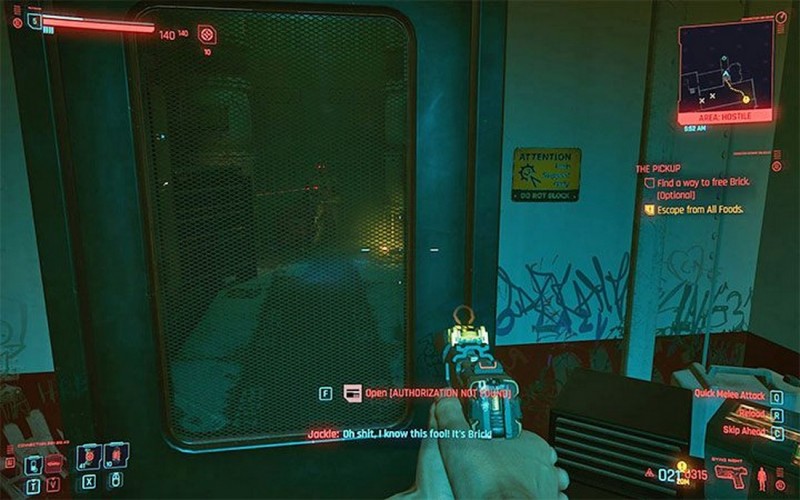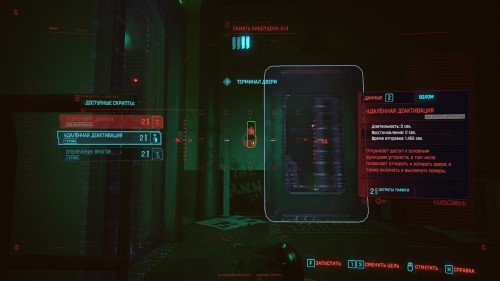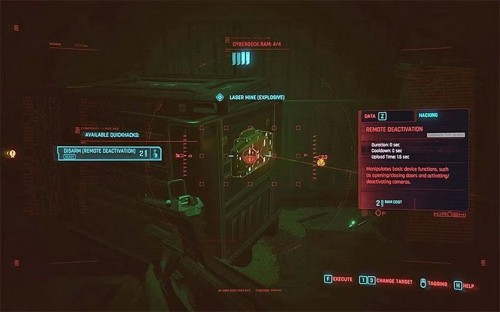- Как освободить Брика в Cyberpunk 2077
- Как спасти Брика в «Низвержении в Масльтрем»
- Как открыть дверь
- Как деактивировать мину
- Игрок рассказал, как оптимизировать Cyberpunk 2077 на ПК. Теперь у него 60 FPS и высокие настройки
- Руководство: Как повысить FPS и убрать «мыло» в Cyberpunk 2077
- Как поднять оптимизацию в Cyberpunk 2077
- Оптимальные настройки графики Cyberpunk 2077
- Как убрать «мыльный эффект» Cyberpunk 2077
- Дополнительные настройки Cyberpunk 2077 для слабого железа
- Два способа как повысить FPS в Cyberpunk 2077
Как освободить Брика в Cyberpunk 2077
В Cyberpunk 2077 вы можете освободить Брика во время выполнения основного сюжетного задания «Низвержение в Масльтрем». Если у вас не получается сделать это, то прочитайте наше руководство.
Как спасти Брика в «Низвержении в Масльтрем»
Речь идет о необязательной задаче квеста, которая появится у вас при посещении здания пищевого предприятия, независимо от того провели ли вы встречу с Ройсом или нет. Брик находится в закрытой комнате, которая показана на скриншоте ниже. Для его освобождения вам нужно будет открыть запертую дверь и деактивировать мину.
Как открыть дверь
Ищите ноутбук Брика, с которым можно взаимодействовать. Он находится в комнате, расположенной справа от двери с кодовым замком. Начните просматривать сообщения из почтового ящика в ноутбуке. Одно из них содержит код для двери – 9691 (возможно, генерируется случайным образом). Вернитесь к панели и введите нужную комбинацию.

Вы также можете попробовать попросту взломать кодовый замок двери, выбрав удаленную деактивацию. Для этого потребуются 2 единицы ОЗУ.
Как деактивировать мину
Подойдя к Брику, вы увидите, что он не может двинуться из-за лазерной мины. Вам необходимо будет вырубить ее. Сделать это можно несколькими способами. Первый из них выглядит следующим образом: подойдите к мине и выберите опцию «обезвредить». Для этого Ви должен иметь не менее 7 очков в характеристике «Техника».

Второй способ – включить сканер и попытаться обезвредить мину путем взлома – данное действие использует 2 единицы ОЗУ.
Третий способ – вернуться в предыдущую область и найти детонатор (он находится справа ранее запертой двери, если встать к ней лицом). Затем выберите вариант «деактивировать мину».
Если вам удалось открыть дверь в комнату и спасти Брика, то он благодарит вас за помощь. Вы сможете встретиться с ним позже в игре.
Источник
Игрок рассказал, как оптимизировать Cyberpunk 2077 на ПК. Теперь у него 60 FPS и высокие настройки
Пользователь Reddit под ником ThePhoenixRoyal рассказал, что нашел способ оптимизировать PC-версию Cyberpunk 2077. По его словам, разработчики из CD Projekt RED прописали не те значения в файле конфигурации, из-за которых игра задействует не все мощности системы.
В директории Cyberpunk 2077\engine\config есть файл memory_pool_budgets.csv, где прописаны ограничения использования процессора и видеопамяти на трех платформах: PC, Durango и Orbis (Xbox One и PS4). В каждом из столбцов прописаны одни и те же данные — судя по всему, это и вредит игре.
Реддитор решил изменить конфигурацию и дал новые значения PoolCPU и PoolGPU — судя по названию, они отвечают за нагрузку процессора и видеокарты. В первой графе он поставил 16 ГБ, а во второй — 11 ГБ. Изначально там стояли 1536 МБ и 3 ГБ.
Сохранив настройки, геймер увидел прирост нагрузки на CPU и GPU, в результате чего новинка стала работать намного быстрее: если раньше ThePhoenixRoyal довольствовался 1080p и 30-50 FPS при самых низких настройках, то теперь Cyberpunk 2077 выдает стабильные 60 кадров в секунду с высокой графикой при 1440p. Время загрузки стало тоже заметно меньше — с 20 до 2 (!) секунд.
У реддитора игра работала на следующей системе: процессор Intel i7-4790K с частотой 4,4 ГГц, видеокарта GeForce 1080Ti, ОЗУ 32 ГБ DDR3.
Также ThePhoenixRoyal составил небольшой гайд для других игроков. В графе PoolCPU он рекомендует поставить половину от имеющейся оперативной памяти (он выбрал 16 ГБ), а в параметре PoolGPU нужно указать весь объем видеопамяти (в его случае — 11 ГБ).
Источник
Руководство: Как повысить FPS и убрать «мыло» в Cyberpunk 2077
Релиз Cyberpunk 2077 не обошелся без шероховатостей. Об ошибках, плохой дальности прорисовки и непрогружающихся текстурах на консолях не обсудил только ленивый. Проблема в том, что игра умудряется тормозить и выдавать малую частоту кадров на ПК с хорошим железом. И если проблему консольщиков могут исправить только разработчики, то настроить графику и улучшить FPS на компьютерах мы можем самостоятельно. В этом руководстве мы расскажем о тонкостях настройки графики и как заставить свой ПК работать на полную мощность в Cyberpunk 2077.
Как поднять оптимизацию в Cyberpunk 2077
Для начала взгляните на системные требования и убедитесь, что ваш ПК действительно потянет игру хотя бы на минимальных настройках.
Данные решения подходят для игроков, у которых ПК имеет рекомендуемое для игры железо:
- Обновите драйвера видеокарты. AMD, Nvidia.
- Сверните игру и в Диспетчере задач на Cyberpunk 2077 выставите высокий приоритет.
- Загружайте последнее сохранение, чтобы повысить производительность. Cyberpunk 2077 имеет проблемы с постоянной загрузкой информации на оперативную память и не выгружает ее долгое время.
- Отключите все сторонние программы и приложения, которые потребляют оперативную память.
- Не сворачивайте игру во время игрового процесса. Это влияет на ухудшение производительности. Чем больше вы будете сворачивать игру, тем сильнее будет падать FPS.
- Если Cyberpunk 2077 установлен не на SSD, то в настройках игрового процесса включите «Режим медленного диска».
Откройте панель управления Nvidia. Для этого нажмите правой кнопкой по рабочему столу и выберите нужную опцию.
- Установите режим управления питанием на «Высокую производительность».
- Установите фильтрацию текстур «Отрицательное смещение LOD».
- Установите для параметра «Фильтрация текстур — качество» значение «Высокая производительность».
Оптимальные настройки графики Cyberpunk 2077
Оптимальные ПК-настройки для нагрузки видеокарты:
- Качество текстур: Высокое
- Контактные тени: Вкл
- Улучшенное освещение геометрии лиц: Вкл
- Качество объектов для локальных теней: Высокое (не влияет на производительность)
- Качество локальных теней: Высокие (не влияет на производительность)
Качество объемных облаков: Средние (высокие настройки сильно нагружают систему)
Точность цветопередачи: Средние (дает хороших прирост FPS без потери в качестве)
Качество отражений: 1080p — Высокое, 1440p — Высокое, 4K — Средние
Оптимальные ПК-настройки для нагрузки процессора
Если вашему процессору уже много лет, то выставите указанные ниже настройки на среднее значение:
- Уровень детализации: Средние
- Плотность толпы: Среднее
- Диапазон каскадных карт теней: Среднее, либо Низкое
- Трассировка лучей: Выключено
Для процессоров новых поколений:
- Уровень детализации: Высокое
- Плотность толпы: Высокое
- Диапазон каскадных карт теней: Среднее, либо Высокое
- Трассировка лучей: Выключено
Настройки трассировки лучей
Для слабых систем:
- Трассировка отражений: Выключить
- Трассировка теней: Выключить
- Трассировка света: Среднее
Для новых видеокарт с поддержкой RTX:
- Трассировка отражений: Включить (улучшает графику в несколько раз, но сильно потребляет запасы видеопамяти)
- Трассировка теней: Включить (не сильно требовательный параметр, но заметно улучшает картинку)
- Трассировка света: Среднее (более высокие настройки улучшат графику и освещение, но сильно понизят FPS)
Как убрать «мыльный эффект» Cyberpunk 2077
Данные настройки рекомендуется выключать, для повышения четкости изображения. Работает и на консольных версиях.
- Зернистость: Выключено
- Хроматическая аберрация: Выключено
- Глубина резкости: Выключено
- Блики: Выключено
- Размытие в движении: Выключено
Дополнительные настройки Cyberpunk 2077 для слабого железа
Если вы счастливый обладатель RTX видеокарт, но вас не устраивает FPS в игре, то в настройках игры вы можете включить опцию DLSS. Он осуществляет высокоуровневую прорисовку с помощью искусственного интеллекта и обеспечивает максимально возможную частоту кадров при наилучших настройках изображения. Стоит сразу предупредить, что игра не всегда будет давать четкую картинку и в динамичных сценах изображение может замыливаться.
Обладателям простых видеокарт с малым количеством видеопамяти, разработчики оставили две опции, которые помогут оптимизировать игру до высокой производительности.
- Динамический FidelityFX CAS позволяет игре менять разрешение в зависимости от сложности сцены. Данная опция поддерживает стабильную частоту кадров, но может существенно снизить качество картинки в зависимости от игровых событий и количества сложных объектов на экране. FidelityFX имеет глубокую настройку, которая позволяет игроку выставить удобные для него значения.
Два способа как повысить FPS в Cyberpunk 2077
Пользователь Reddit заметил, что Cyberpunk 2077 не использует мощность его ПК по максимуму, из-за чего игра выдает низкий FPS. Он нашел способ, как задействовать всю мощность железа для улучшения оптимизации. Для этого откройте папку с игрой:
- Steam — SteamLibrary\steamapps\common\Cyberpunk 2077\engine\config
- GoG — GOG Games\Cyberpunk 2077\engine\config
- EGS — Epic Games\Cyberpunk 2077\engine\config
Найдите файл memory_pool_budgets.csv и откройте его в Notepad++.
В столбце PC, найдите строку PoolCPU. Здесь нужно выставить количество оперативной памяти, которое у вас имеется. Не забудьте оставить не менее 4 гигабайт под систему. То есть, если у вас имеется 16 гигабайт ОЗУ, то вы должны прописать в строке 12GB.
На следующей строке PoolGPU вы должны указать размер видеопамяти вашей видеокарты. Для того, чтобы точно знать сколько видеопамяти имеет ваш видеочип, загуглите точное название вашей видеокарты (узнать название можно в Geforce Experience либо в Radeon Software) и выставите это значение в строке файла memory_pool_budgets.csv. Сохраните файл.
Данный способ получил множество положительных отзывов, но в тоже время у некоторых пользователей игра перестала запускаться и работать стабильно. Поэтому заранее создайте резервную копию файла перед грядущими изменениями.
Попробуйте также интересную модификацию Cyber Engine, которая повышает стабильность частоты кадров. Мод исправляет проблемы с производительностью, включая использование AMD SMT. Он также исправляет некоторые ошибки, такие как сбои AVX, и добавляет забавные хаки для игры (например, включение меню отладки).
Источник